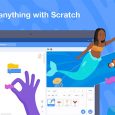Giới thiệu
ActivInspire là phần mềm soạn giáo án với nhiều tính năng hiện đại hướng đến môi trường học tập thông minh trong các nhà trường. Phần mềm ActivInspire cho phép giáo viên giảng bài trên bảng trắng tương tác mang đến nhiều hoạt động bổ ích cho cả thầy và trò. Tải phần mềm ActivInspire để bắt đầu nâng cao chất lượng giáo án để bắt kịp với xu hướng trường học 4.0 hiện nay.
Link Download Activlnspire
|
Link Download Activinspire tốc độ cao bằng Google Drive |
|
| Link Tải Bằng Google Drive: | |
Phần mềm soạn thảo và thiết kế giáo án
Các chức năng chính của Activinspire
- Giúp đỡ các giáo viên tạo nên các bài giảng có tính tương tác cao
- Tích hợp nguồn tài nguyên phong phú, được cung cấp miễn phí
- Tạo ra một môi trường học tập mang tính liên kết chặt chẽ
- Giao diện được thiết kế đẹp mắt, cuốn hút cả người dạy và học.
- Cho phép giáo viên tiếp cận các phương pháp giảng dạy bằng giáo cụ trực quan
Cách sử dụng các công cụ trên Activinspire
Công cụ soạn thảo giáo án
Bảng điều khiển (dashboard).
- Flipcharts: Bảng lật.
- ExpressPoll: Tạo nhanh câu hỏi và đặt tùy chọn để trả lời.
- Promethean Planet: Đường dẫn tới trang prometheanplanet.com
- Configure: Cài đặt cấu hình.
- Training and Support: liên kết tới prometheanplanet.com
- Create a new flipchart: Tạo bảng lật mới.
- Open a flipchart: Mở trang bảng lật có sẵn.
- Import from Powerpoint: Mở bài PP bằng Inspire.
- Show the dashboard window on startup: Hiển thị bảng điều khiển cho lần mở sau.
Thay đổi ngôn ngữ sử dụng.
Thiết kế trò chơi trên bài giảng
- Vào menu File/ Settings/ Language/ Vietnamese/ Done.
- Khởi động lại phần mềm để xác nhận ngôn ngữ mới
Thay đổi giao diện phần mềm.
- Nhấn phím F11 hoặc vào menu xem/ bảng điều khiển.
- Chọn mục thiết lập cấu hình (Configure).
- Đánh dấu tích vào “mở lần sau sử dụng cấu hình cơ bản”: Dùng cho trường hợp trình chiếu để học sinh sử dụng được khay bút.
- Đánh dấu tích vào “mở lần sau sử dụng hình dạng phòng tranh”: Dùng cho giáo viên khi soạn bài giảng. Giao diện dễ sử dụng.
Các công cụ chính trên thanh công cụ.

Tạo các công thức toán học trên ActivInspire
- Trình đơn chính
- Thay đổi hồ sơ
- Chú giải trên màn hình
- Công cụ trên màn hình
- Quay về bảng lật trước
- Tiến tới bảng lật sau
- Bắt đầu – dừng bỏ phiếu
- Tạo nhanh câu hỏi bỏ phiếu (cắm Activhub)
- Con trỏ chuột
- Công cụ Bút viết
- Bút nhớ
- Tẩy Tô đầy (đổ màu)
- Đầu nối Hình dạng
- Chèn từ tệp tin Viết chữ
- Xóa Đưa về trang trắng
- Quay lại 1 thao tác
- Hoàn tác quay lại
Các trình duyệt Trình duyệt trang Trình duyệt tài nguyên Trình duyệt đối tượng Trình duyệt ghi chú Trình duyệt thuộc tính Trình duyệt thao tác Trình duyệt bỏ phiếu
Các công cụ khác trong menu công cụ.
- Người dùng đôi: Bút đen là bút giáo viên, bút trắng là bút học sinh.
- Mực thần kỳ: Dùng để lộ ra đối tượng không ở tầng trên cùng.
- Trình điều khiển bút: Dùng bút vẽ các đường, hình.
- Nhận dạng chữ viết tay: (chỉ dùng với tiếng Anh).
- Nhận dạng hình dạng: Các hình có dạng tương tự nét vẽ.
- Bộ hiển thị: Rèm che, để che đi nội dung chưa muốn tiết lộ.
- Đèn chiếu: Hiện (che đi) phần cần lưu ý hay nhấn mạnh.
- Máy ảnh: Ghi lại các hình ảnh trên màn hình.
- Toán học: Bổ sung thước, ê ke, máy tính, compa, …
- Ghi âm thanh: Cần dùng micro.
- Thiết bị ghi màn hình: tạo ra video thao tác hoặc cắt video.
- Bàn phím trên màn hình: Tạo ra trên màn hình 1 bàn phím.
- Đồng hồ: Dùng để cài đặt thời gian cho một số thao tác.
- Băng giấy: Tạo dòng chữ chạy trên màn hình.
Hướng dẫn cài đặt ActivInspire
Phần mềm Activinspire là một phần mềm dùng để dạy học tương tác, phần mềm này được sử dụng cùng bảng tương tác Actviboard. Sau đây Blog Phầm Mềm xin gửi đến thầy cô và các bạn cách cài đặt phần mềm này:
Bước 1: Đặt đĩa CD ActivInspire vào ổ đĩa CD-ROM
Bước 2: Nhấp đôi chuột vào file cài đặt ActivInspire.exe là Xuất hiện cửa sổ InstallShield Wizard
Cài đặt activeinspire
Bước 3: Nhấp Next và Nhấp vào tuỳ chọn I accept the terms in license agreement
Cài đặt Activeinspire
Nếu muốn thay đổi thư mục cài đặt phần mềm ActivInspire (mặc định là ở ổ đĩa C:\Program Files\ Activ Software\ Inspire\) nhấp nút Change (mục 1)
Nếu muốn thay đổi thư mục cài đặt thư viện của phần mềm ActivInspire (mặc định là ở ổ đĩa C:\Documents and Settings\ All Users\ Documents\ Activ Software\ Inspire\) nhấp nút Change (mục 2)
Cài đặt activinspire
Sau đó nhấp Next để chuyển qua bước tiếp theo
Bước 4: Nhấp vào nút Install để tiến hành cài đặt phần mền ActivInspire.
Đợi cho đến khi việc cài đặt kết thúc.
Nhấp vào nút Finish để hoàn tất việc cài đặt
Sau khi hoàn tất việc cài đặt sẽ có biểu tượng phần mềm ActivInspire xuất hiện trên màn hình desktop.
Bước 5: Double click vào biểu tượng ActivInspire để khởi động phần mềm.
Cài đặt activinspire
Khi vận hành phần mềm sẽ xuất hiện bảng yêu cầu nhập tên người dùng, tên đơn vị và số đăng ký (serial number)
Nhấp vào tuỳ chọn I accept the terms of this license
Nhấp vào nút Run Personal để sử dụng phiên bản miễn phí cá nhân
Nhấp vào nút Trial để sử dụng thử nghiệm phần mềm ActivInspire
Cảm ơn đã theo dõi bài viết này của Blog Phần Mềm. Chúc các bạn cài đặt thành công!